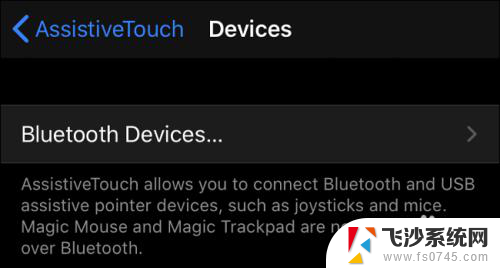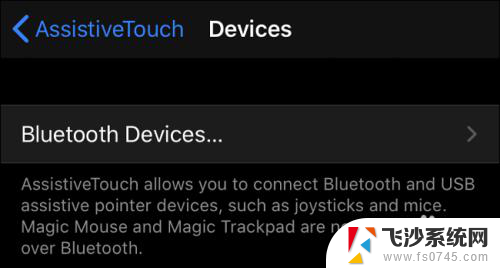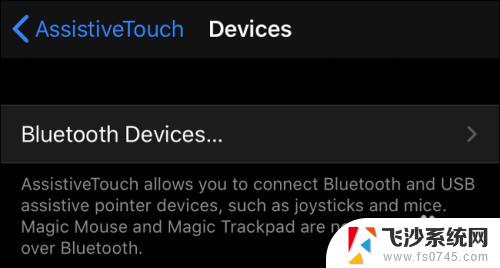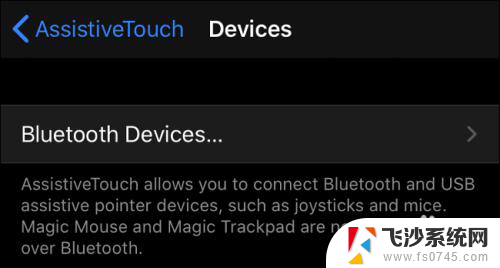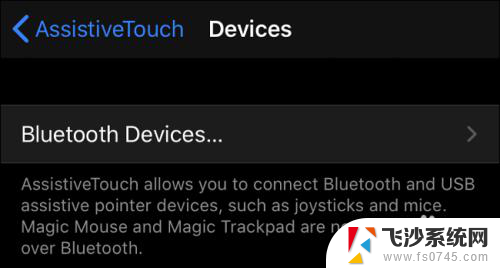iphone可以用鼠标吗 iPhone/iPad蓝牙鼠标连接方法
在日常使用中许多人都习惯使用iPhone或iPad进行工作和娱乐,有时候在处理一些复杂的任务时,触屏操作可能会显得有些繁琐。那么是否可以通过连接蓝牙鼠标来提高操作效率呢?答案是肯定的,事实上通过一些简单的设置,你可以很轻松地将蓝牙鼠标连接到你的iPhone或iPad上,从而让你的操作更加精准和便捷。接下来让我们一起来了解一下具体的连接方法吧!
具体方法:
1.第一步
输入“设置”>“辅助使用”>“触摸”。
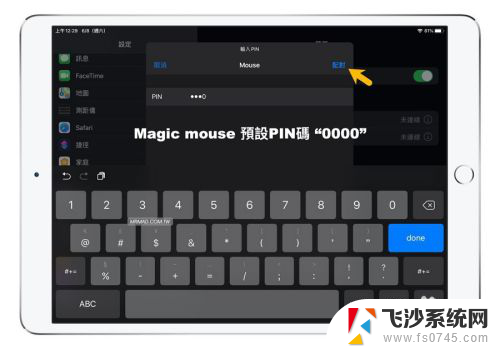
2.第二步
点击“补贴触摸”。
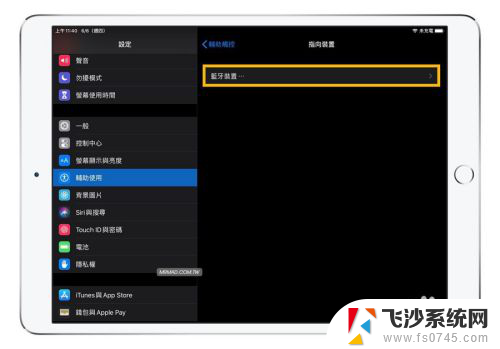
3.第三步
打开“辅助触摸”功能,然后单击“指定设备”。
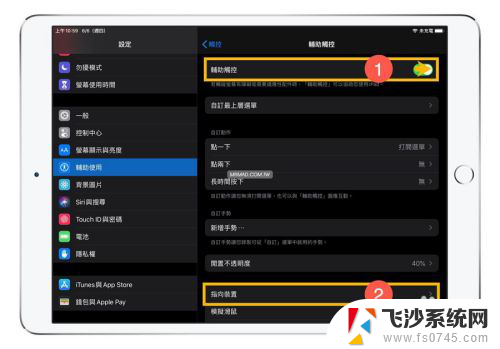
4.第四步
单击“蓝牙设备...”。
如果要在“设置”>“辅助使用”>“开关控制”>“开关”>“蓝牙设备”中配对apple ii智能鼠标,则可以搜索apple ii智能鼠标!
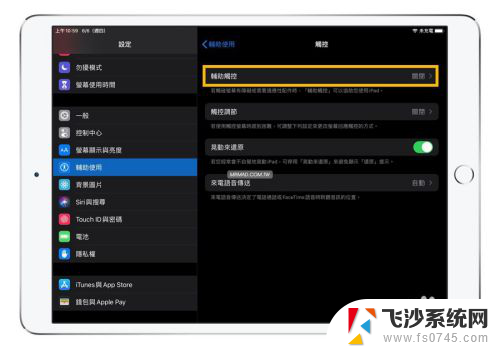
5.第五步
该教学以苹果公司最初的第一代智能控制鼠标(Magic mouse)为例,取出无线蓝牙鼠标并打开电源。左下方的第一个PIN看看是否有绿色闪烁(第二代智能控制鼠标(无压力),将自动被识别,需要输入PIN码,默认PIN码为“ 0000”,输入“ pair”后按右上角。
还要说明一下,到这一步。如果找不到蓝牙鼠标,当前是Bug iPadOS,将首次遇到如何将配对连接起来,更多的耐心,鼠标可以关闭电源重启一次,向下再次看到左键对,祝您好运,将立即直接连接好,并且不要让外围设备连接鼠标。
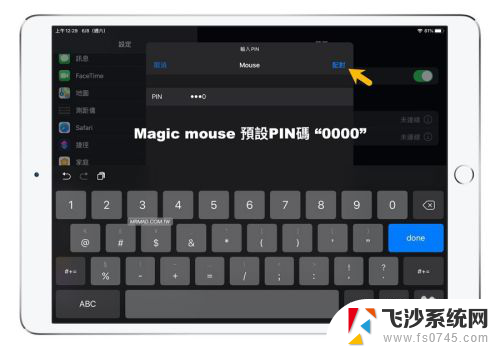
6.第六步
当鼠标成功连接到无线蓝牙鼠标时,屏幕上将显示一个圆形鼠标。实际的可点击点是中间的小白点,其余仅用于标识鼠标的当前位置。
您可以关闭白点吗?否,因为鼠标功能和小白点功能绑定在一起。关闭小白点,会导致连鼠标也被关闭。
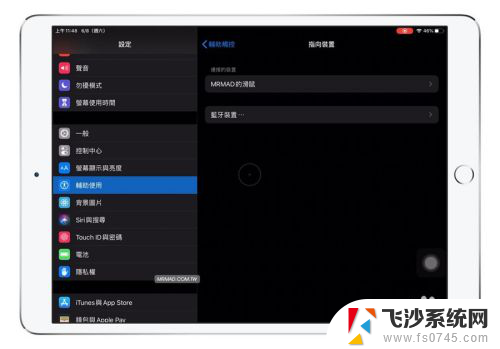
以上就是iPhone是否支持鼠标的全部内容,如果有任何疑问,用户可以根据小编的方法来进行操作,希望这能对大家有所帮助。